3D-Szenensymbole
Bei 3D-Szenensymbolen handelt es sich um Drahtmodelldarstellungen von Kameras und Lichtern in Ihren Projekt auf dem Bildschirm. (Wenn eine Szenenkamera aktiv ist, wird dessen 3D-Szenensymbol nicht angezeigt, da Sie die Szene durch jene Kamera anzeigen. Um das Szenensymbol der Kamera anzuzeigen, klicken Sie auf das Einblendmenü „Kamera“ und wählen Sie eine andere Kameraperspektive aus.)
Wenn Sie eine flache Ebene (eine Form oder ein Bild) drehen, sodass deren Ebene rechtwinklig zum Bildschirm ist, wird eine andere Art von 3D-Szenensymbol angezeigt: Eine Kantenlinie, mit der Sie ein Objekt anzeigen und bearbeiten können, das anderenfalls unsichtbar wäre.
Hinweis: In exportierten Bildern oder Filmclips werden keine 3D-Szenensymbole angezeigt.
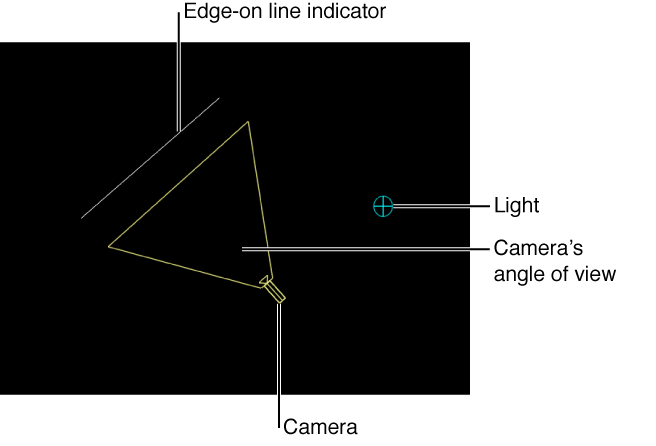
Tipp: Wählen Sie ein Kameraszenensymbol durch Doppelklicken aus und ändern Sie die aktuelle Perspektive in diese Kamera.
3D-Szenensymbole anzeigen
-
Klicken Sie auf das Einblendmenü „Darstellung“ über dem Canvas und wählen Sie dann „3D-Überlagerungen anzeigen“ und „3D-Szenensymbole“.
Ein Häkchen neben einem Überlagerungstyp im Einblendmenü gibt an, dass die Überlagerung im Canvas aktiviert ist.